Hoy traemos un top de el mejor software libre para extraer imágenes de PDF en Windows. En la siguiente lista, encontrarás software que puede extraer imágenes de un solo PDF, y también encontrarás software para extraer imágenes por lotes de un PDF. También conocerás algunas famosas y útiles herramientas de línea de comandos para extraer fotos de PDF . Algunos de estos programas son extractores de imágenes de PDF dedicados, mientras que otros son programas de utilidad de PDF que pueden realizar varias operaciones relacionadas con PDF, junto con la extracción de imágenes.
Hablando del proceso de extracción de imágenes, el mencionado software gratuito de extracción de imágenes PDF proporciona varias formas de extraer fotos. Algunos permiten extraer todas las imágenes disponibles en un archivo PDF de una sola vez, mientras que otros permiten seleccionar el rango de páginas o páginas específicas de las que se van a extraer las imágenes. Dos de estos programas son muy distintos, y te permiten extraer imágenes selectivas de páginas PDF.
Si un PDF está protegido por contraseña, algunos de estos programas incluso te permiten introducir la contraseña y luego extraer las imágenes.
Revise la lista para saber más sobre estos programas para extraer imágenes de PDF en detalle. También conocerás cómo extraer imágenes de PDF usando estos programas extractores de imágenes de PDF.
Contenidos
Mi programa favorito para extraer imágenes de PDF:
Me gusta más PDF Image Extractor Free y PanteraPDF . PDF Image Extractor Free te permite extraer fotos de un rango de páginas o de páginas específicas de PDF. PanteraPDF te permite guardar sólo las imágenes seleccionadas que quieres extraer, de modo que no extraigas las fotos que no te sirven. xpdf es otra buena opción y puede realizar una extracción de imágenes personalizada de PDF. Es la mejor opción si eres bueno en la línea de comandos.
También puede consultar la lista de los mejores programas gratuitos de división de PDF por lotes, de desbloqueo de PDF y de compresión de PDF para Windows.
PDF Image Extractor Free
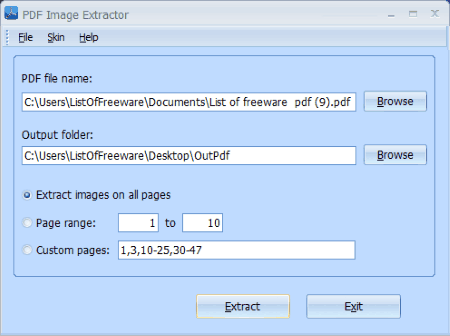
PDF Image Extractor Free es una asombrosa herramienta para extraer imágenes de PDF. No sólo puedes extraer imágenes de todas las páginas de un PDF, sino que también puedes establecer un rango de páginas y especificar los números de página de los que extraer imágenes .
Comienza por seleccionar un archivo PDF y una carpeta de salida para almacenar imágenes. Después de eso, puede especificar si desea que se extraigan imágenes de todas las páginas de PDF, de un rango de páginas o de páginas personalizadas. En la opción Intervalo de páginas puede establecer simplemente un número de página inicial y un número de página final para extraer imágenes. La opción Páginas personalizadas es donde puede especificar páginas específicas y un rango de páginas para extraer imágenes. Aquí, puede incluso establecer páginas específicas junto con múltiples rangos de páginas. Vea la captura de pantalla anterior; notará cómo he introducido dos páginas específicas junto con dos rangos de páginas en el campo Páginas Personalizadas.
Cuando todo esté listo, al hacer clic en Extraer se extraerán y guardarán todas las imágenes extraídas de PDF como imágenes en formato JPG.
Página principal Página de descarga
PanteraPDF
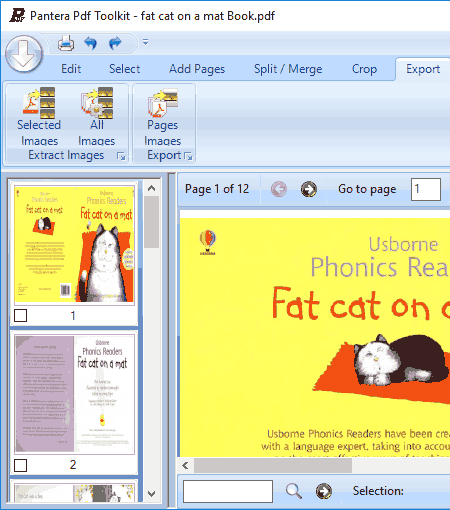
PanteraPDF es una utilidad PDF de código abierto con una herramienta de extracción de imágenes PDF. Con esta herramienta, puede extraer las imágenes seleccionadas o extraer todas las imágenes de un archivo PDF. Cargue un PDF desde donde quiera extraer los archivos PDF. Vaya a la pestaña Exportar, donde encontrará dos opciones en la sección Extraer imágenes: Imágenes seleccionadas y Todas las imágenes . Al hacer clic en Selected Images, este software carga todas las imágenes del archivo PDF de donde tienes que seleccionar las imágenes que quieres extraer. Al hacer clic en Todas las imágenes, simplemente se exportan todas las imágenes de un archivo PDF cargado. Se le pedirá que establezca una carpeta de salida y el formato de la imagen de salida. Puedes extraer y exportar las imágenes en los formatos jpg, png, bmp, gif , o tif .
Otra opción en el menú de exportación le permite exportar páginas PDF como imágenes.
Como he dicho, es un software de utilidad para PDF, por lo que también puede llevar a cabo otras acciones relacionadas con el PDF, como por ejemplo: Recortar, Dividir, Fusionar, añadir Imagen a PDF, añadir PDF a PDF, Borrar página PDF, etc.
Página principal Página de descarga
xpdf
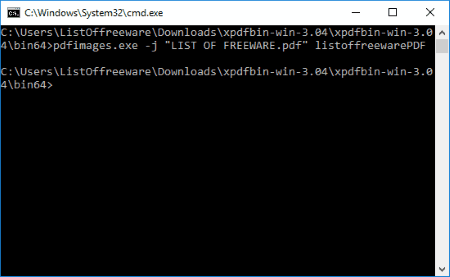 xpdf es un programa gratuito de código abierto para ver pdf que viene con muchas herramientas adicionales. Una de las herramientas gratuitas que incluye es pdfimages , que es un extractor de imágenes PDF de línea de comandos gratuito . Usando este software, puedes extraer todas las imágenes de PDF de una sola vez. También puede optar por extraer imágenes de una parte del PDF especificando los números de página inicial y final. Aunque se trata de una utilidad de línea de comandos, es extremadamente fácil de usar. Comience descargando el archivo zip de XPDF. Cuando lo descomprimas, verás 2 carpetas dentro de él: bin32 y bin64. Dependiendo de si su sistema es de 32 o 64 bits, elija la carpeta correspondiente. Dentro de la carpeta, verá un archivo llamado «pdfimages». Este es el archivo que nos interesa.Ahora, abre un símbolo del sistema, y navega a la carpeta en la que se encuentra pdfimages. También puede abrir directamente el símbolo del sistema en esa carpeta pulsando la tecla Shift, y luego hacer clic con el botón derecho del ratón en el espacio vacío de la carpeta. Verá la opción «Abrir aquí la ventana de comandos». Haga clic en ella. (Hay otras maneras de abrir la ventana de comandos en cualquier carpeta específica ).El formato del comando a utilizar es:pdfimages -j
xpdf es un programa gratuito de código abierto para ver pdf que viene con muchas herramientas adicionales. Una de las herramientas gratuitas que incluye es pdfimages , que es un extractor de imágenes PDF de línea de comandos gratuito . Usando este software, puedes extraer todas las imágenes de PDF de una sola vez. También puede optar por extraer imágenes de una parte del PDF especificando los números de página inicial y final. Aunque se trata de una utilidad de línea de comandos, es extremadamente fácil de usar. Comience descargando el archivo zip de XPDF. Cuando lo descomprimas, verás 2 carpetas dentro de él: bin32 y bin64. Dependiendo de si su sistema es de 32 o 64 bits, elija la carpeta correspondiente. Dentro de la carpeta, verá un archivo llamado «pdfimages». Este es el archivo que nos interesa.Ahora, abre un símbolo del sistema, y navega a la carpeta en la que se encuentra pdfimages. También puede abrir directamente el símbolo del sistema en esa carpeta pulsando la tecla Shift, y luego hacer clic con el botón derecho del ratón en el espacio vacío de la carpeta. Verá la opción «Abrir aquí la ventana de comandos». Haga clic en ella. (Hay otras maneras de abrir la ventana de comandos en cualquier carpeta específica ).El formato del comando a utilizar es:pdfimages -j
PkPdfConverter
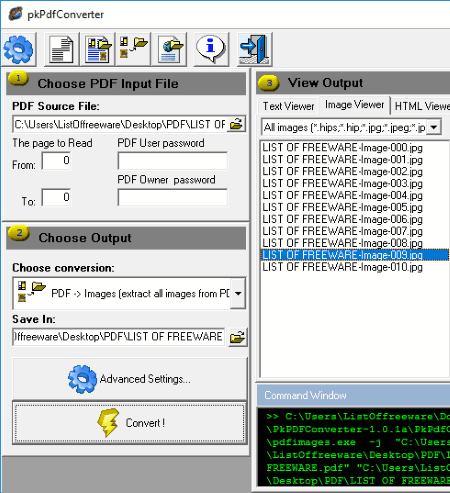
PkPdfConverter es otro software extractor de PDF de código abierto con varias otras herramientas relacionadas con PDF. Está basado en el xpdf que he enumerado anteriormente, así que básicamente estás usando el xpdf con una interfaz gráfica de usuario.
Comienza seleccionando el PDF del que quieres extraer las imágenes. Si el PDF está protegido por contraseña, introduzca el nombre de usuario y la contraseña. Ahora seleccione la imagen (Extraer imágenes) en la sección Tipo de conversión , y luego seleccione la carpeta de salida. Si desea que las imágenes se extraigan en un formato de imagen específico, vaya a la Configuración avanzada y seleccione uno de los siguientes formatos de imagen: bmp, jpg, png, gif, tif, hips, ras , etc. Haga clic en Convertir para iniciar el proceso de extracción de la imagen.
Como el nombre de este software dice, su principal propósito es convertir tus archivos PDF. Puedes convertir los archivos PDF en texto, imágenes o archivos HTML. Hay varias otras opciones avanzadas relacionadas con el PDf que encontrarás aquí.
Página principal Página de descarga
Nitro Reader
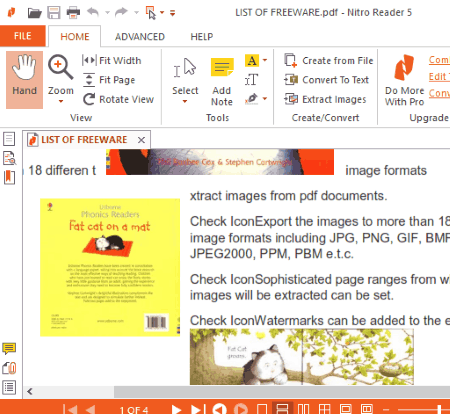
Nitro Reader es un conocido lector de PDF que puede utilizarse para extraer imágenes de PDF. Extraer imágenes de PDF es una tarea muy fácil aquí. Sólo tienes que hacer clic en la opción Extraer imágenes disponible en la barra de herramientas. Esto abre una pequeña ventana, donde puede seleccionar un archivo PDF para la extracción de imágenes, seleccionar la carpeta de salida y establecer el formato de la imagen para guardar las imágenes. Los formatos de imagen en los que puede guardar las imágenes extraídas son: bmp, jpg, png , y tif . Una opción también le permite elegir si desea abrir la carpeta de salida después de que se guarden las imágenes.
Nitro PDF Reader es un software con muchas funciones y aquí puede realizar otras operaciones relacionadas con el PDF. Puede abrir varios archivos PDF aquí en pestañas separadas, anotar PDF, extraer texto de PDF, convertir PDF, firmar digitalmente PDF y mucho más. Es un software imprescindible si tratas regularmente con archivos PDF.
Página principal Descargar página
PDF Shaper Free

PDF Shaper Free es otra herramienta gratuita para extraer fotos de PDF. También puedes usarla para extraer por lotes imágenes de archivos PDF. Ve a la herramienta de extracción de imágenes donde sólo tienes que seleccionar un archivo PDF o varios archivos PDF. Después de seleccionar el archivo, haz clic en Procesar. Esto le pedirá que establezca una carpeta de destino. Todas las imágenes extraídas se guardan en formato JPG y se nombran según el nombre del archivo de origen. Una vez finalizada la extracción, se muestra un registro en el que puede ver el estado, el número de imágenes procesadas y el tiempo total de la toma.
PDF Shaper es una utilidad gratuita para PDF donde también puede fusionar PDF, Dividir PDF, Extraer texto de PDF, Eliminar imágenes de PDF, y más. Es una herramienta bastante simple y funciona perfectamente.
Tenga en cuenta que PDF Shaper Free tiene todas las características de PDF Shaper Professional, pero sólo es gratuito para su uso con fines no comerciales.
Página principal Página de descarga
Extractor de imágenes PDF
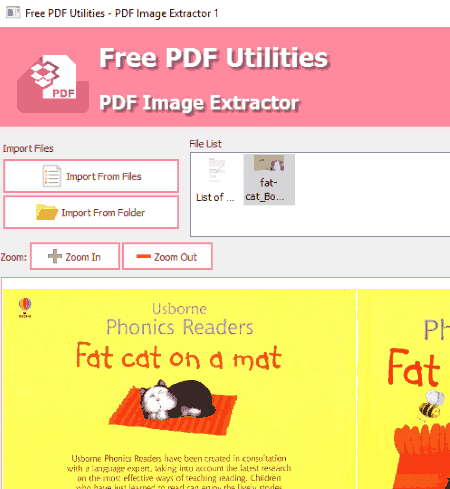
PDF Image Extractor es una herramienta gratuita para extraer imágenes de uno o varios archivos PDF. Es una herramienta muy sencilla en la que puedes añadir un solo PDF, varios PDF o una carpeta que contenga archivos PDF para la extracción de imágenes. Por cada archivo PDF que añadas, podrás ver las imágenes disponibles en ellos antes de extraerlas. Puedes guardar las imágenes extraídas en formato PDF o en formato JPG.
Cuando comience el proceso, se le pedirá una carpeta que contenga todas las imágenes extraídas.
PDF Image Extractor es uno de los mejores programas de extracción de imágenes PDF por lotes gratuitos que encontrará.
Página principal Página de descarga
Extractor de imágenes Fusion PDF
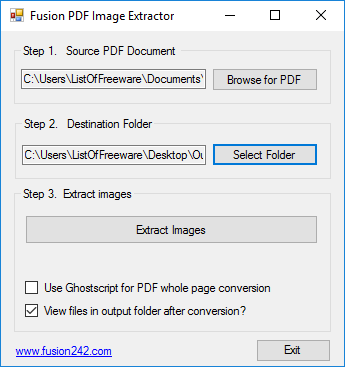
Fusion PDF Image Extractor es una herramienta de código abierto de extracción de imágenes PDF para Windows. Tiene una interfaz sencilla y bien organizada, donde encontrará opciones para seleccionar el archivo PDF y establecer la carpeta de destino para guardar las imágenes extraídas. Sólo puede extraer imágenes de un solo PDF a la vez. Las imágenes se guardarán en formato JPG y serán nombradas como números en orden de su posición en el archivo PDF.
Si tiene Ghostscript instalado en su ordenador, puede utilizar este software para convertir todas las páginas PDF en imágenes.
Página principal Página de descarga
Weeny Free PDF Extractor
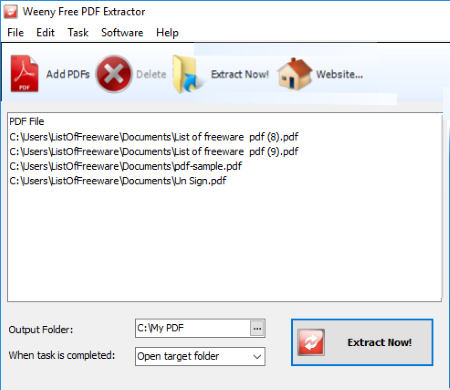
Si buscas un software para extraer imágenes de PDF junto con el texto, entonces deberías probar Weeny Free PDF . Puedes usarlo para extraer por lotes imágenes de archivos PDF. Simplemente añada todos los PDF de los que quiera extraer el contenido y luego establezca una carpeta de salida para almacenar los archivos extraídos. Si un archivo PDF está protegido por contraseña, tienes la opción de introducir la contraseña directamente en la interfaz.
Cuando se completa la extracción, el contenido extraído para los archivos PDF se guarda en la carpeta de destino. Las imágenes se extraen y se guardan en su formato original, el texto se guarda como archivo txt y las fuentes se guardan como archivo ttf . Las imágenes y el texto se nombran según el nombre del archivo original, mientras que las fuentes se guardan con su nombre original.
Página principal Página de descarga
Extractor de imágenes PDF de iWesoft
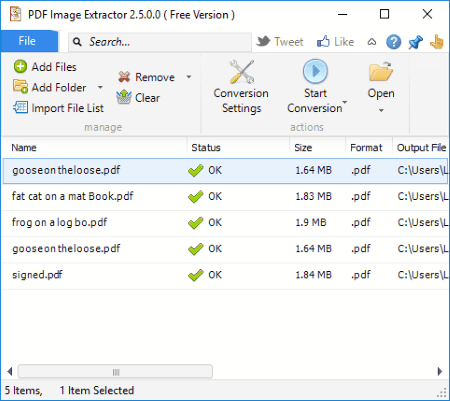
iWesoft PDF Image Extractor te permite extraer fotos de PDF de forma gratuita. Admite la extracción de imágenes en masa de PDF donde puedes añadir varios archivos PDF o añadir una carpeta que contenga archivos PDF. Una de las opciones también te permite importar la lista de archivos, para que no tengas que seleccionar varios archivos manualmente. Al igual que la mayoría de los extractores de imágenes de PDF, puede configurar la carpeta de salida para almacenar las imágenes.
Empiece a extraer imágenes haciendo clic en la opción Iniciar la conversión. Todas las imágenes serán extraídas a la carpeta de salida designada en formato JPG. Las imágenes se nombran según el nombre del archivo PDF.
Página de inicio Página de descarga
ExtractoJPGdelPDF
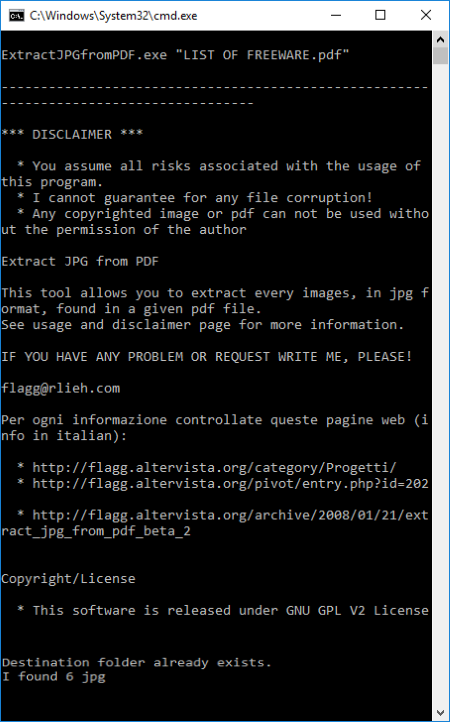
ExtractJPGfromPDF es otro extractor de imágenes PDF de línea de comando. Es una herramienta dedicada a extraer fotos de archivos PDF en formato JPG. Funciona casi igual que xpdf . Primero tienes que abrir CMD y luego navegar hasta la carpeta donde se encuentra este software. Utiliza el comando «ExtractJPGfromPDF» seguido de la ubicación y el nombre del archivo PDF del que quieres que se extraigan las imágenes. Supongamos que mi archivo PDF se encuentra en la carpeta E:PDF y tiene el nombre de archivo Listoffreeware.pdf, entonces usaré el siguiente comando:
ExtractoJPGdelPDF E:PDFListoffreeware.pdf
En la captura de pantalla anterior, puse el archivo pdf en la misma carpeta donde se almacenaba el software, así que usé este comando:
Extracto de JPGfromPDF Listoffreeware.pdf
Todas las imágenes serán extraídas en la misma carpeta donde se encuentra el PDF.
Página de inicio Página de descarga
pdftohtml
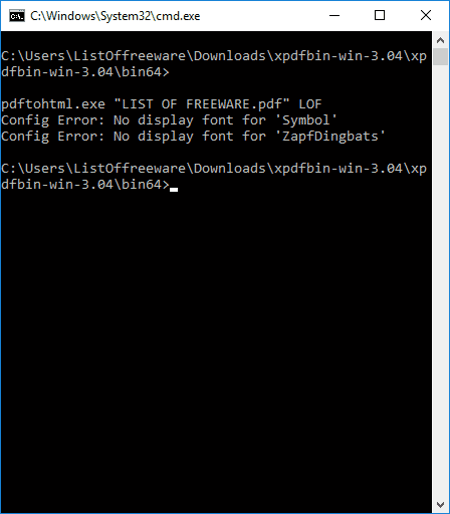
pdftohtml es una herramienta de línea de comandos que convierte PDF a HTML. Mientras convierte a HTML, guarda todas las imágenes de un PDF junto con el archivo HTML. Por lo tanto, si quieres extraer imágenes de un PDF y también quieres que se convierta a HTML, puedes usar este software. En caso de que sólo quieras extraer las imágenes, puedes simplemente ignorar el archivo HTML.
Abra el símbolo de comando, luego navegue a la carpeta que contiene el archivo pdftohtml.exe. Tienes que introducir un comando muy simple para que las cosas funcionen. Aquí está la sintaxis:
pdftohtml.exe
Por ejemplo, consideremos que el archivo PDF se llama LOF.pdf y está guardado en la carpeta C:UsersDesktop. La carpeta donde tienes que guardar el archivo HTML junto con las imágenes es E:Test. Entonces, el comando que usaremos es:
pdftohtml.exe C:UsuariosDesktopLOF.pdf E:TestN-
Cuando ejecute el comando, todas las imágenes de PDF serán extraídas a la carpeta designada junto con el archivo HTML convertido.
Hay varias otras opciones que puedes llevar a cabo. Simplemente escriba pdftohtml.exe para ver los operadores disponibles en esta herramienta de línea de comandos.
Página principal Página de descarga
PDF_to_JPG
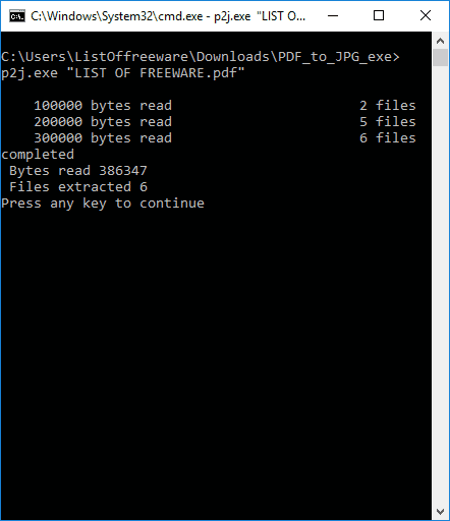
El nombre PDF_a_JPG parece que convierte las páginas PDF en imágenes JPG, pero en realidad extrae las imágenes de los archivos PDF y las guarda en formato JPG. Es otra herramienta gratuita de línea de comandos y extrae todas las imágenes de un PDF de una sola vez. No se puede definir una carpeta de salida aquí, ya que todas las imágenes se guardan en el mismo directorio donde se almacena esta herramienta.
Simplemente abre CMD y navega al directorio que contiene este software. Ahora usa la siguiente sintaxis de comandos:
p2j.exe
Así que, si tu archivo PDF está almacenado en E:testPDF y se llama LOF.pdf, entonces usarás el siguiente comando:
p2j.exe E:testPDFNLOF.pdf
Después de procesarlo, se crea una nueva carpeta en la carpeta PDF_to_JPG como archivos PDF_to_JPG y se extraen allí las imágenes. Si quieres extraer otro PDF, tendrás que renombrar o eliminar la carpeta recién creada.
Página principal Página de descarga
PdfTrick
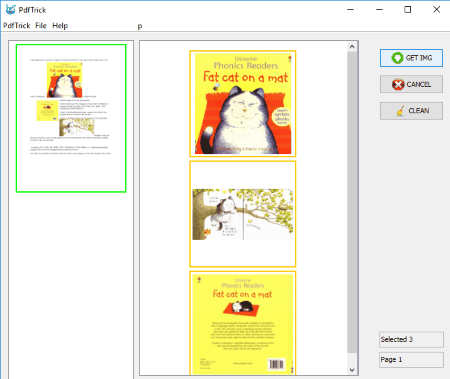
PdfTrick te permite extraer imágenes de una página PDF a la vez. Está pensado para los usuarios que quieren extraer sólo imágenes específicas de un archivo PDF. La extracción de imágenes de archivos PDF puede ser engorrosa si quieres extraer todas las imágenes de un archivo PDF de una sola vez.
¿Cómo funciona? Puedes cargar varios archivos PDF aquí, y muestra todas las páginas del PDF cargado como una lista. Selecciona una página para ver las imágenes que contiene. Selecciona las imágenes que quieras extraer de esa página, guárdalas en el lugar que desees y pasa a otra página para extraer la imagen.
No hay mucho que puedas hacer aquí aparte de extraer imágenes selectivas de un PDF.
Página principal Página de descarga


Deja una respuesta